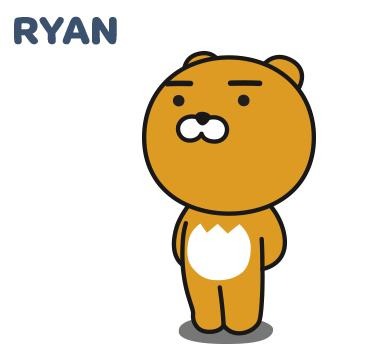| 일 | 월 | 화 | 수 | 목 | 금 | 토 |
|---|---|---|---|---|---|---|
| 1 | 2 | 3 | 4 | 5 | 6 | 7 |
| 8 | 9 | 10 | 11 | 12 | 13 | 14 |
| 15 | 16 | 17 | 18 | 19 | 20 | 21 |
| 22 | 23 | 24 | 25 | 26 | 27 | 28 |
| 29 | 30 |
- Sequelize
- 상속
- jpa
- 개발자
- 반복문
- react
- java
- Producer
- 개발이 취미인 사람
- class
- AWS
- component
- restful api
- Nest.js
- javascript
- 조건문
- spring boot
- 코틀린
- kafka
- file upload
- back-end
- node.js
- props
- swagger
- front-end
- state
- Kotlin
- vue
- SWIFT
- It
- Today
- Total
개발이 취미인 사람
[AWS] 고정 아이피(Elastic IP) 생성 및 설정 본문
- 개요
안녕하세요. 이번 시간에는 AWS Elastic IP(탄력적 아이피)에 대해 알아보겠습니다.
탄력적 아이피는 EC2 인스턴스에 고정 아이피를 설정할 때 사용됩니다.
EC2 인스턴스를 상태가 중지 상태에서 새롭게 실행 상태로 변경하면, 기존에 할당받은 IP주소가 변경됩니다.
만약 실제 서비스 중인 서버라면... 문제가 예상이 되시죠?... 그렇기 때문에 고정 아이피를 사용하거나. DNS 서버와 연결해서 사용합니다.
이번 시간에는 고정 아이피를 생성하고 설정하는 방법에 대해 알아보겠습니다.
- 고정 아이피 생성 및 설정
우리가 EC2 인스턴스를 생성하고 나면 아래와 같은 네트워크 구성으로 이루어집니다.

위에서도 설명했듯이 아이피가 변경되면 문제가 발생하기 때문에 탄력적 IP 주소를 설정합니다.
현재 설정되어 있지 않은 상태입니다.
EC2 왼쪽 목록에서 탄력적 IP를 클릭합니다.

탄력적 IP 주소 할당 버튼을 클릭합니다.

탄력적 IP 주소 할당 버튼을 클릭하면 아래와 같은 페이지로 이동합니다.

네트워크 경계 그룹을 설정해줍니다.
기존적인 리젠 영역으로 세팅이 됩니다. 혹시 필요한 리젠이 있다면 변경해서 사용하세요.
그리고 할당 버튼을 클릭하면 아래와 같이 새로운 탄력적 IP가 생성이 됩니다.

이제 해당 인스턴스와 연결을 해볼까요. :)
해당 탄력적 IP 주소를 선택하고 탄력적 IP 주소 할당 옆에 있는 작업 버튼을 클릭합니다.

탄력적 IP 주소 릴리스는 삭제를 할 때 사용되며, 우리는 탄력적 IP 주소 연결 버튼을 클릭합니다.
그럼 아래와 같은 페이지로 이동하게 됩니다.

위에서 인스턴스와 프라이빗 IP 주소를 선택하고 연결 버튼을 클릭합니다.
문제가 없다면 우리는 이제 EC2 인스턴스 네트워크 설정을 다시 확인해보겠습니다.

퍼블릭 IPv4 주소 값이 변경됐습니다.
인스턴스를 확인해보면 탄력적 IP 항목이 추가된 걸 알 수 있습니다.

- 주의사항
탄력적 IP를 사용할 때 주의해할 부분이 있습니다.
1. 탄력적 IP를 생성하고 사용하지 않는다면, 요금이 발생합니다. 사용하면 요금은 발생하지 않습니다.
2. AWS 리전당 5개의 탄력적 IP로 제한됩니다. 만약 더 필요하다면 AWS에 요청하면 됩니다.
이번 시간에는 탄력적 IP에 대해 알아봤습니다. 실습은 꼭 하시는 걸 추천드리겠습니다. :)
'백앤드(Back-End) > AWS' 카테고리의 다른 글
| [AWS] Route53 도메인 구매(등록) (0) | 2021.07.15 |
|---|---|
| [AWS] EC2 Auto Scaling 개념 및 설정 (0) | 2021.04.03 |
| [AWS] EC2 인스턴스 이미지(AMI) 만들기 (0) | 2021.03.20 |
| [AWS] 로드 밸런서(Load Balancer) 개념 및 사용법 (0) | 2021.03.14 |
| [AWS] 보안그룹 (0) | 2021.03.11 |